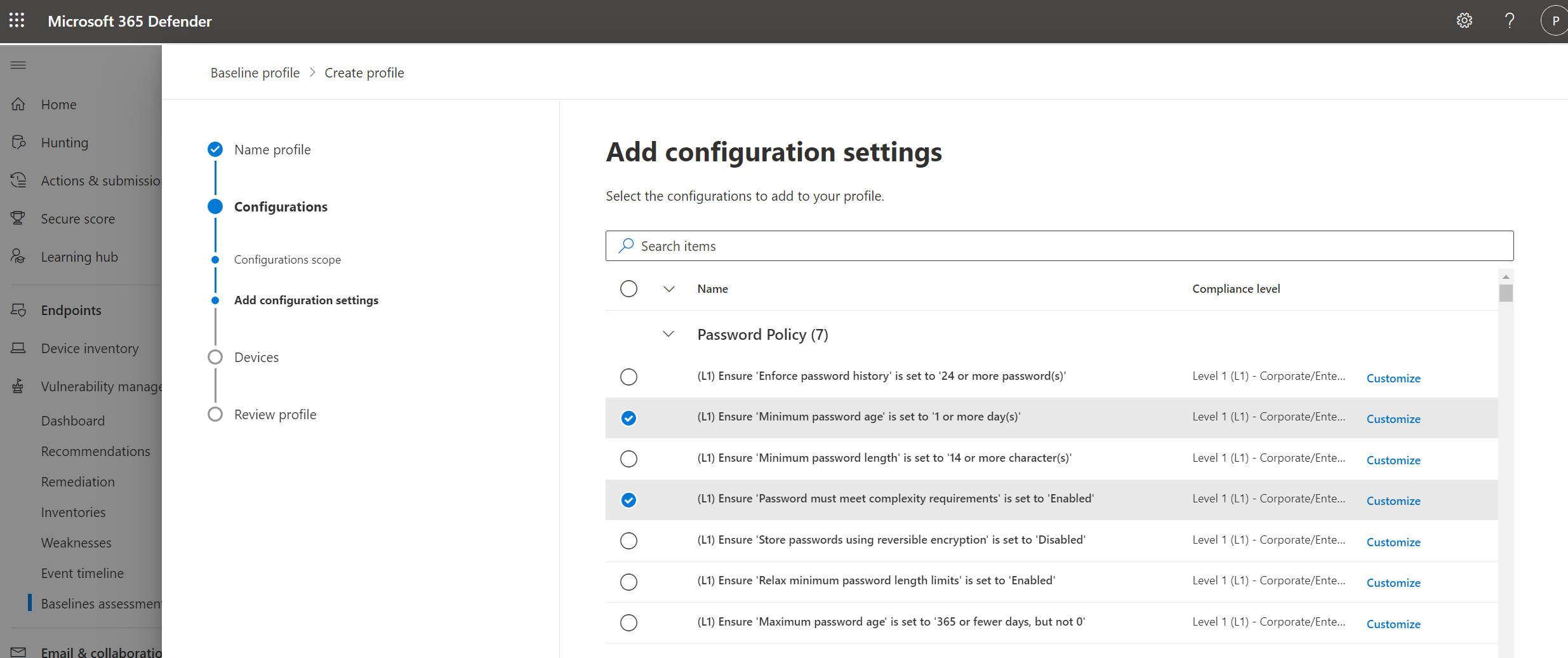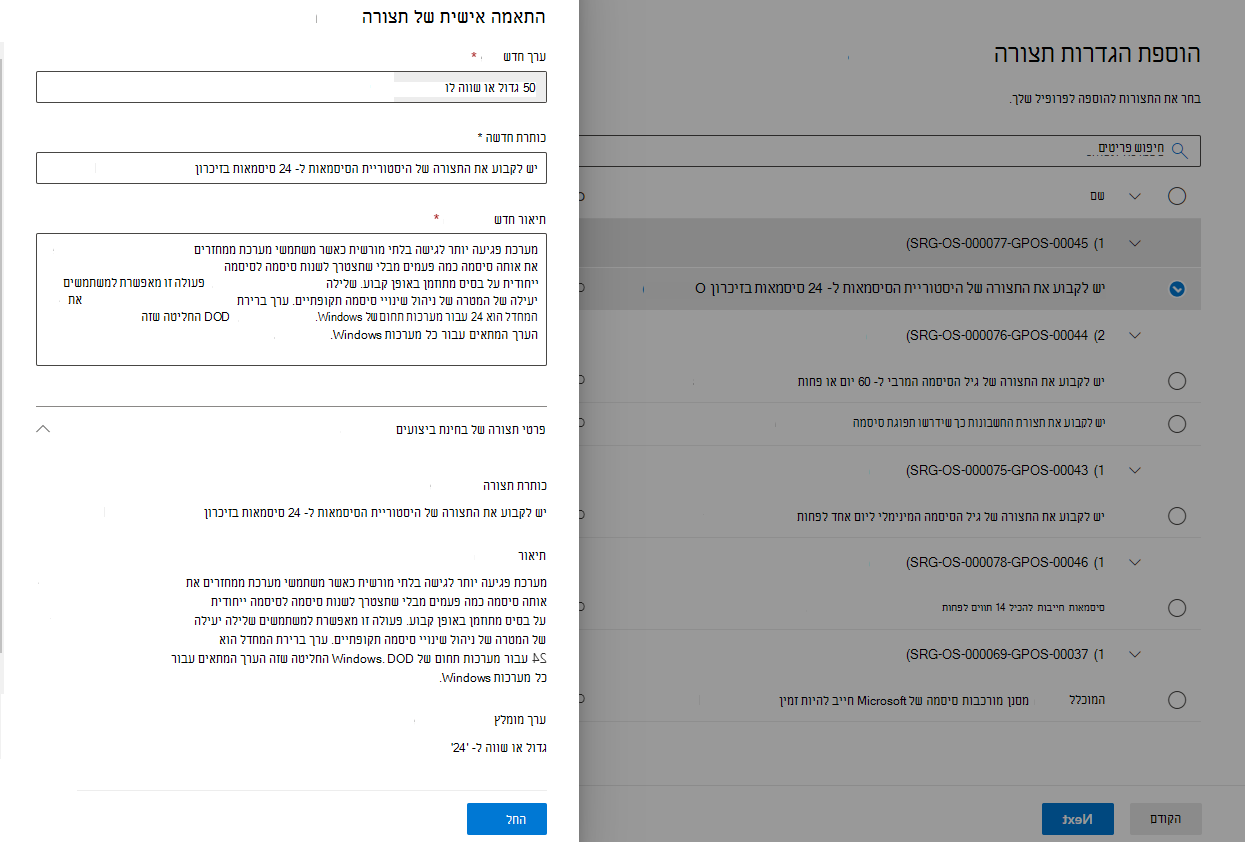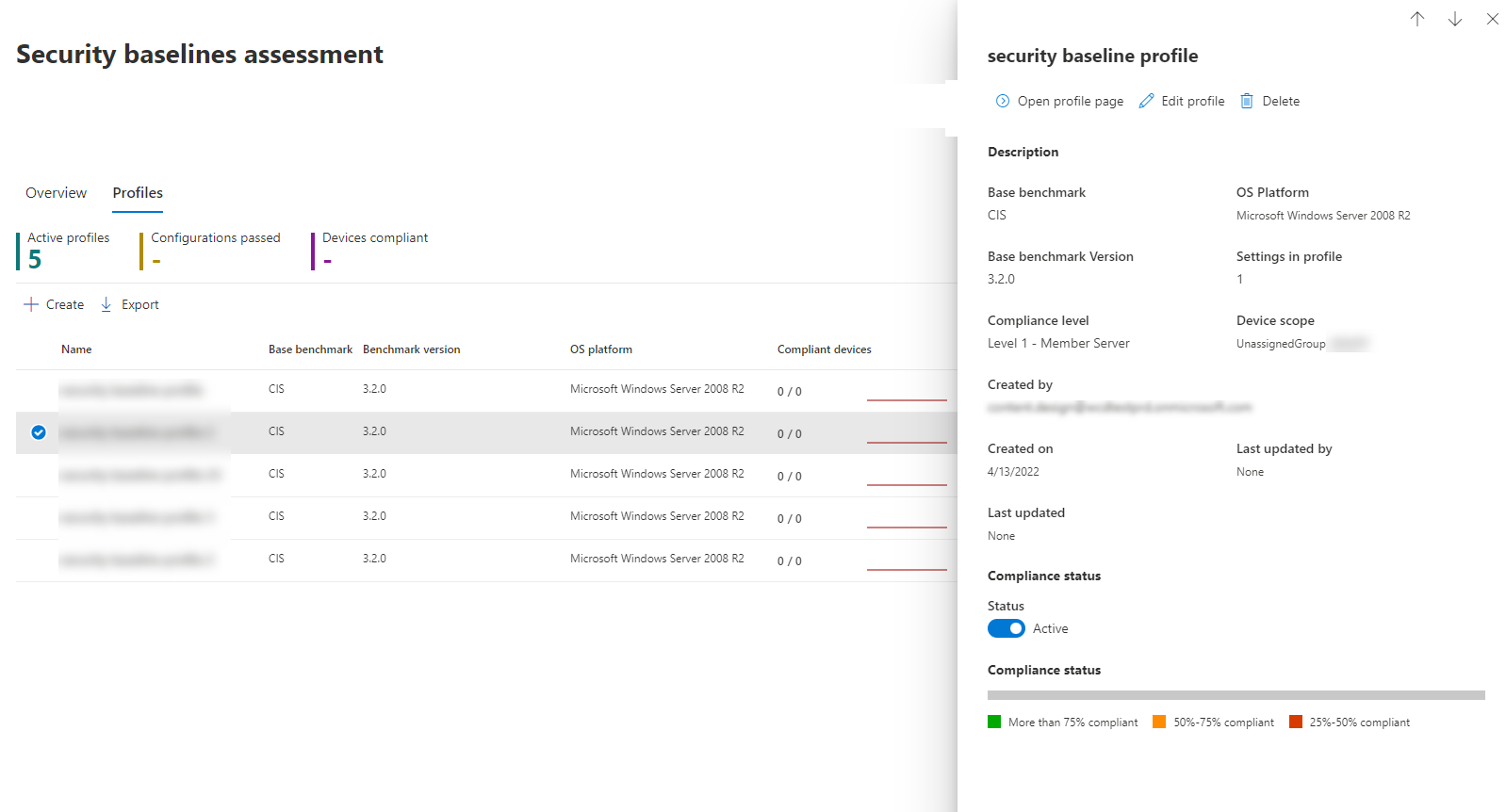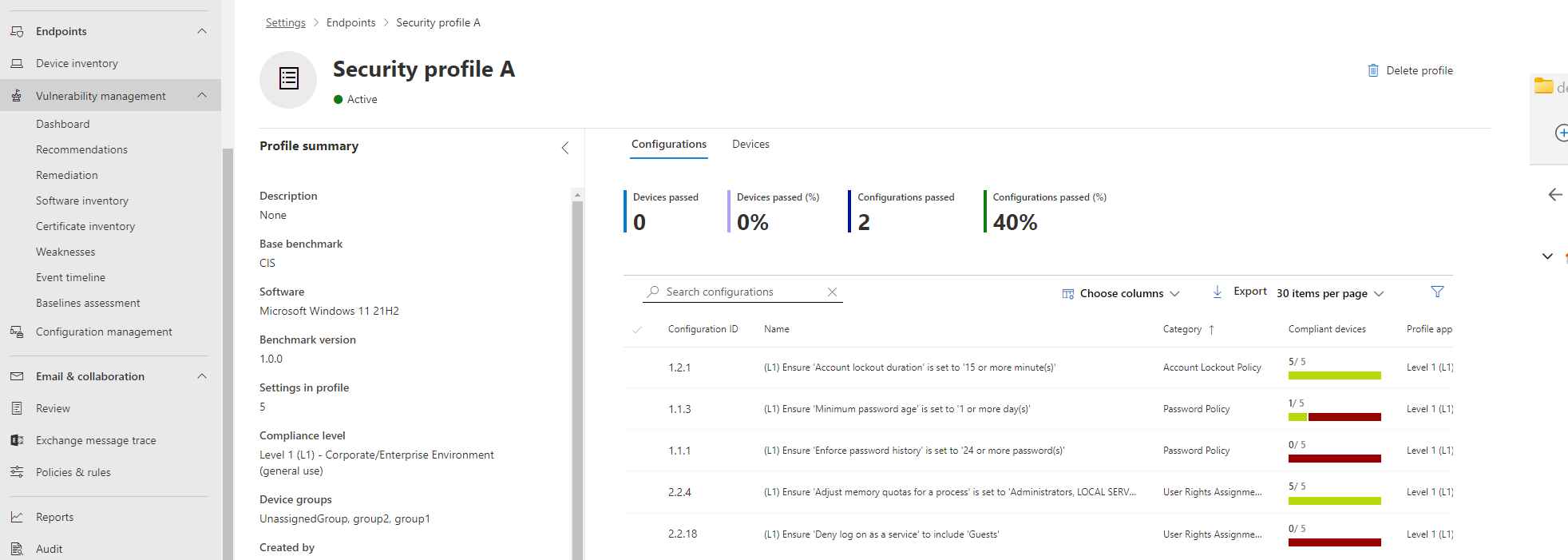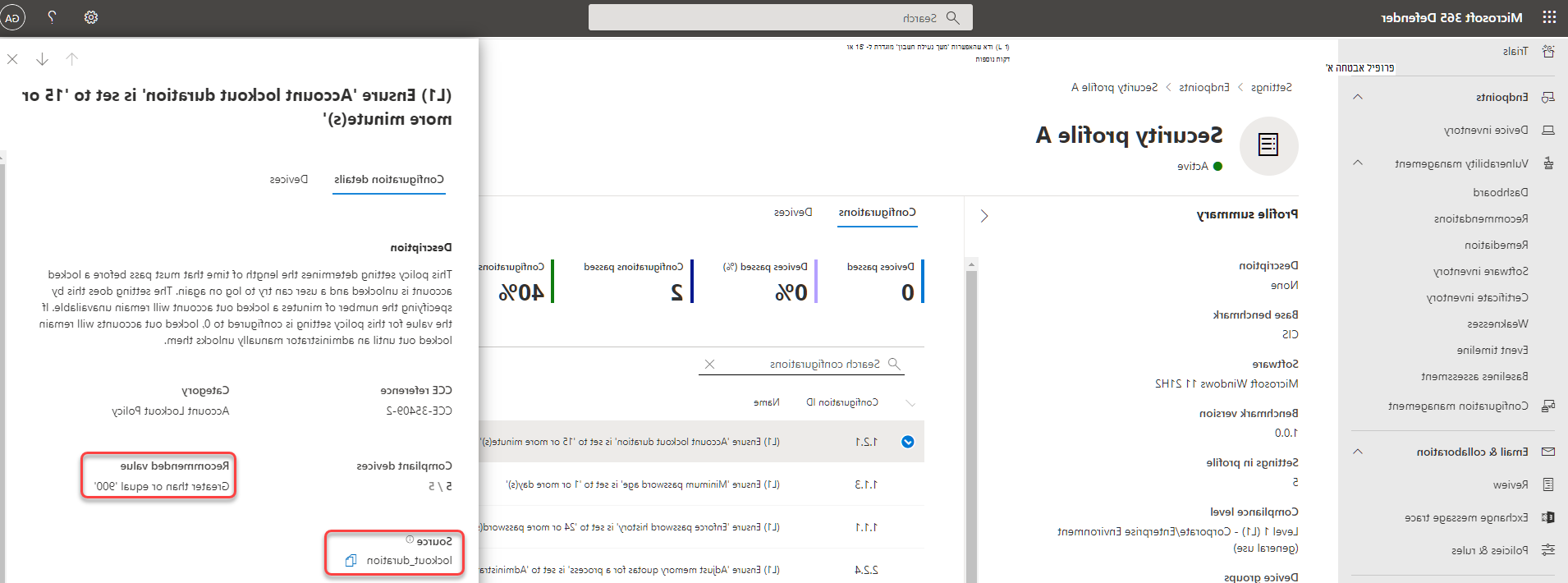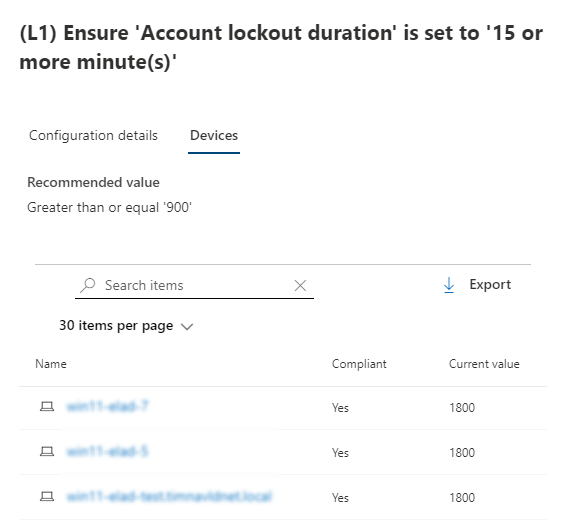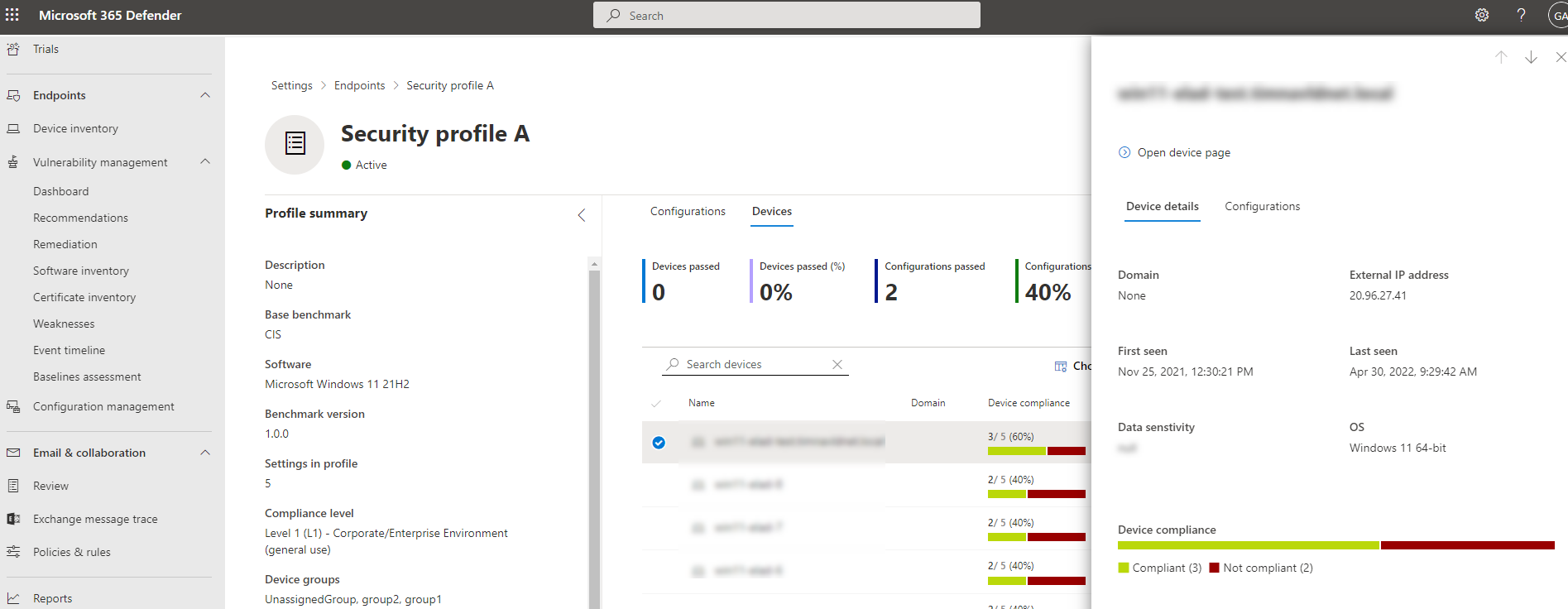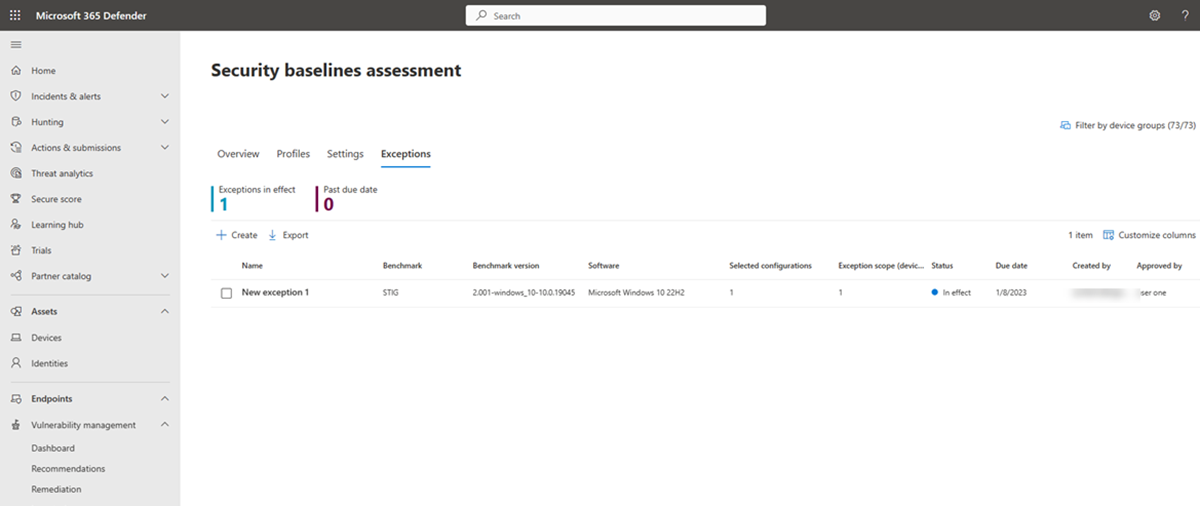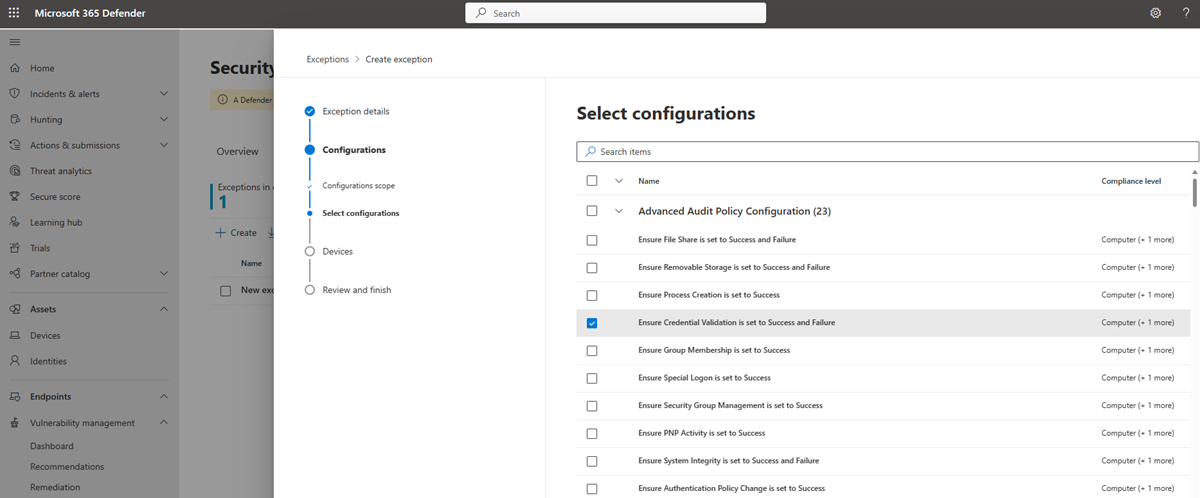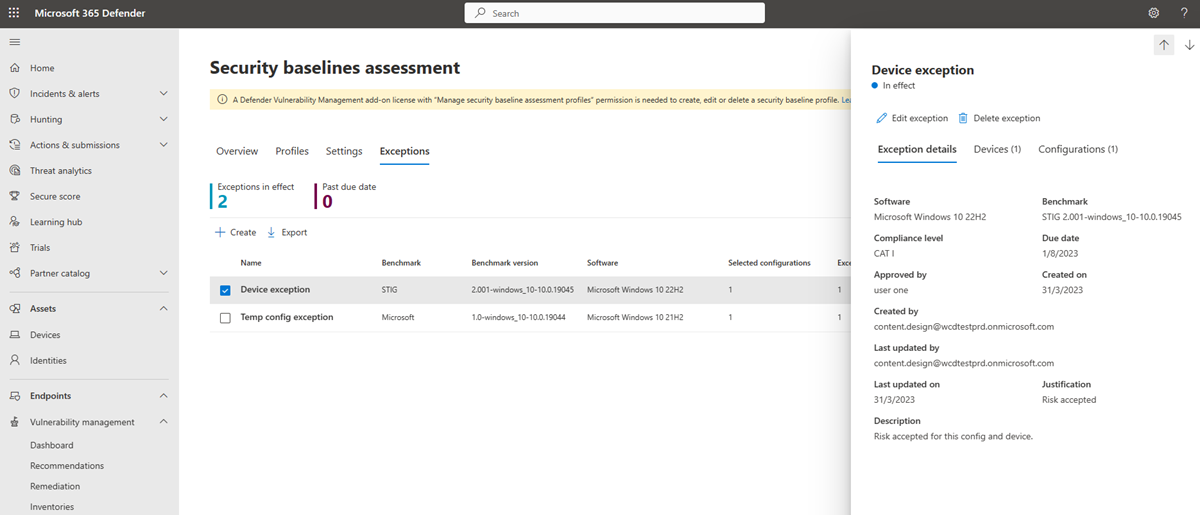הערכת ביצועי בסיס של אבטחה
חל על:
הערה
כדי להשתמש בתכונה זו, תדרוש ניהול פגיעויות של Microsoft Defender עצמאי או אם אתה כבר לקוח של תוכנית Microsoft Defender עבור נקודת קצה 2, ההרחבה Defender Vulnerability Management.
במקום להפעיל סריקות תאימות בלתי נגמרות, הערכת ביצועי בסיס של אבטחה עוזרת לך לנטר ללא התמדה ללא מאמץ את התאימות של ביצועי האבטחה הבסיסיים של הארגון שלך ולזהות שינויים בזמן אמת.
פרופיל של תוכנית בסיסית לאבטחה הוא פרופיל מותאם אישית שניתן ליצור כדי להעריך ולנטר נקודות קצה בארגון שלך מול בחינת ביצועים של אבטחה בתעשייה. בעת יצירת פרופיל של תוכנית בסיסית לאבטחה, אתה יוצר תבנית המורכבת מהגדרות תצורה מרובות של מכשירים ומסימן ביצועים בסיסי להשוואה מולו.
תוכניות אבטחה בסיסיות מספקות תמיכה עבור בחינת ביצועים של מרכז אבטחת אינטרנט (CIS) עבור Windows 10, Windows 11 ו- Windows Server 2008 R2 ואילך, וכן בחינת ביצועים של מדריכי יישום טכני של אבטחה (STIG) עבור Windows 10 ו- Windows Server 2019.
הערה
בחינת ביצועים תומכת בשלב זה רק מדיניות קבוצתית אובייקט (GPO) בלבד ולא Microsoft Configuration Manager (Intune).
עצה
הידעת שתוכל לנסות את כל התכונות ב- ניהול פגיעויות של Microsoft Defender בחינם? גלה כיצד להירשם לקבלת גירסת ניסיון ללא תשלום.
תחילת העבודה עם הערכת ביצועי בסיס של אבטחה
עבור אל הערכת ביצועי>בסיס לניהול פגיעויותבפורטל Microsoft Defender שלך.
בחר את הכרטיסיה פרופילים בחלק העליון ולאחר מכן בחר בלחצן Create הפרופיל.
הזן שם ותיאור עבור פרופיל תוכניות האבטחה הבסיסיות ובחר הבא.
בדף טווח פרופיל בסיסי, הגדר את הגדרות הפרופיל כגון תוכנה, בחינת ביצועים בסיסית (CIS או STIG) ואת רמת התאימות ובחר הבא.
בחר את התצורות שברצונך לכלול בפרופיל.
בחר התאמה אישית אם ברצונך לשנות את ערך תצורת הסף עבור הארגון שלך.
בחר הבא כדי לבחור את קבוצות המכשירים ותגיות המכשירים שברצונך לכלול בפרופיל התוכנית הבסיסית. הפרופיל יוחל באופן אוטומטי על מכשירים שיתווספו לקבוצות אלה בעתיד.
בחר הבא כדי לסקור את הפרופיל.
בחר שלח כדי ליצור את הפרופיל שלך.
בעמוד האחרון, בחר הצג דף פרופיל כדי לראות את תוצאות ההערכה.
הערה
באפשרותך ליצור פרופילים מרובים עבור אותה מערכת הפעלה עם התאמות אישיות שונות.
בעת התאמה אישית של תצורה, יופיע לצדו סמל כדי לציין שהוא הותאם אישית והוא אינו משתמש עוד בערך המומלץ. בחר בלחצן האיפוס כדי לחזור לערך המומלץ.
סמלים שימושיים שיש להיות מודעים לה:
 - תצורה זו הותקנה אישית בעבר. בעת יצירת פרופיל חדש אם תבחר התאם אישית, תראה את הווריאציות הזמינות שבאפשרותך לבחור מתוך.
- תצורה זו הותקנה אישית בעבר. בעת יצירת פרופיל חדש אם תבחר התאם אישית, תראה את הווריאציות הזמינות שבאפשרותך לבחור מתוך.
 המחדל - תצורה זו הותקנה אישית והיא אינה משתמשת בערך ברירת המחדל.
המחדל - תצורה זו הותקנה אישית והיא אינה משתמשת בערך ברירת המחדל.
מבט כולל על הערכת ביצועי בסיס אבטחה
בדף מבט כולל על הערכת ביצועי אבטחה בסיסיים, באפשרותך להציג תאימות מכשירים, תאימות פרופיל, מכשירים מובילים שנכשלו והתקנים מובילים שתצורתם שגויה.
סקירת תוצאות הערכת פרופיל של תוכנית בסיסית לאבטחה
בדף פרופילים , בחר אחד מהפרופילים שלך כדי לפתוח תפריט נשלף עם מידע נוסף.
בחר פתח דף פרופיל. דף הפרופיל מכיל שתי כרטיסיות תצורותומכשירים.
הצג לפי תצורה
בכרטיסיה תצורות , באפשרותך לסקור את רשימת התצורות ולהעריך את מצב התאימות המדווח שלהן.
על-ידי בחירת תצורה ברשימה, תראה תפריט נשלף עם פרטים עבור הגדרת המדיניות, כולל הערך המומלץ (טווח הערכים הצפוי עבור מכשיר שיש לשקול כתואם) והמקור המשמש לקביעת הגדרות המכשיר הנוכחיות.
הכרטיסיה מכשירים מציגה רשימה של כל המכשירים הרלוונטיים ואת מצב התאימות שלהם מול תצורה ספציפית זו. עבור כל מכשיר, באפשרותך להשתמש בערך הנוכחי שזוהה כדי לראות מדוע הוא תואם או אינו תואם.
הצג לפי מכשיר
בכרטיסיה ' מכשירים' הראשית, באפשרותך לסקור את רשימת המכשירים ולהעריך את מצב התאימות המדווח שלהם.
על-ידי בחירת מכשיר ברשימה, תראה תפריט נשלף עם פרטים נוספים.
בחר בכרטיסיה תצורה כדי להציג את התאימות של מכשיר ספציפי זה כנגד כל תצורות הפרופיל.
בחלק העליון של הלוח הצידי של המכשיר, בחר פתח דף מכשיר כדי לעבור לדף המכשיר במלאי המכשירים. דף המכשיר מציג את הכרטיסיה תאימות בסיסית המספקת ניראות פרטנית לתאימות המכשיר.
על-ידי בחירת תצורה ברשימה, תראה תפריט נשלף עם פרטי תאימות עבור הגדרת המדיניות במכשיר זה.
Create ונהל חריגים
ייתכן שיש מקרים שבהם אינך מעוניין להעריך תצורות ספציפיות במכשירים מסוימים. לדוגמה, מכשיר יכול להיות תחת שליטה של ספק חיצוני או שהוא עשוי לכלול צמצום סיכונים חלופי שכבר קיים. במצבים אלה, באפשרותך להוסיף חריגים כדי לא לכלול את ההערכה של תצורות ספציפיות במכשיר.
לא יוערכת הערכה של מכשירים הכלולים בחריגות עבור התצורות שצוינו בפרופילי התוכנית הבסיסית. משמעות הדבר היא שהיא לא תשפיע על המדדים והציונים של הארגון, והיא יכולה לעזור לספק לארגונים תצוגה ברורה יותר של התאימות שלהם.
כדי להציג חריגים:
- עבור אל הערכת ביצועי>בסיס לניהול פגיעויותבפורטל Microsoft Defender שלך.
- בחר את הכרטיסיה חריגים בחלק העליון
כדי להוסיף חריגה חדשה:
בכרטיסיה חריגים, בחר בלחצן Create הימני.
מלא את הפרטים המבוקשים, כולל סיבת היישור ומשך הזמן.
בחר באפשרות הבא.
בדף טווח תצורה, בחר את התוכנה, בחינת ביצועים בסיסית ואת רמת התאימות ובחר הבא.
בחר את התצורות שברצונך להוסיף לחריגה.
בחר הבא כדי לבחור את המכשירים שברצונך לכלול בחריגה. החריגה תוחל באופן אוטומטי על מכשירים.
בחר הבא כדי לסקור את החריגה.
בחר שלח כדי ליצור את החריגה שלך.
בעמוד האחרון, בחר הצג את כל החריגים כדי לחזור לדף החריגים.
בדף חריגים , בחר אחד מהמצבים החריגים שלך כדי לפתוח חלונית תפריט נשלף שבה תוכל לראות את המצב, לערוך או למחוק את החריגה שלך:
השתמש לציד מתקדם
באפשרותך להפעיל שאילתות ציד מתקדמות בטבלאות הבאות כדי לקבל ניראות לגבי תוכניות בסיסיות של אבטחה בארגון שלך:
- DeviceBaselineComplianceProfiles: מספק פרטים על פרופילים שנוצרו.
- DeviceBaselineComplianceAssessment: מידע הקשור לתאימות מכשירים.
- DeviceBaselineComplianceAssessmentKB: הגדרות כלליות עבור בחינת ביצועים של CIS ו- STIG (לא קשורות למכשיר כלשהו).
מאמרים קשורים
משוב
בקרוב: במהלך 2024, נפתור בעיות GitHub כמנגנון המשוב לתוכן ונחליף אותו במערכת משוב חדשה. לקבלת מידע נוסף, ראה: https://aka.ms/ContentUserFeedback.
שלח והצג משוב עבור